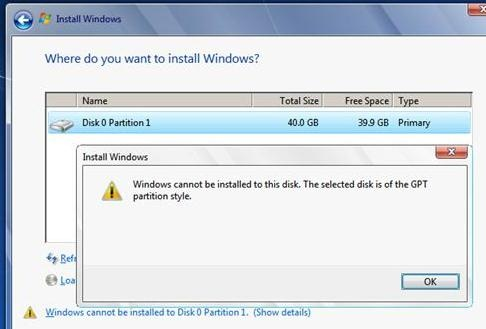
Cara mengatasi Windows cannot be installed to this disk The selected disk is of the GPT partition style. Jika anda mengalami kesulitan saat menginstal Windows 7 atau Windows 8 dengan masalah Windows cannot be installed to this disk. The selected disk is of the GPT partition style. Artikel singkat ini akan membantu anda mengatasi masalah tersebut. Langsung saja ke pokok permasalahan untuk menginstal Windows anda.
Catatan penting.!! :
Jika dalam komputer anda sudah pernah di intal sistem operasi, saya sarankan untuk melakukan backup seluruh data anda. Karena operasi dibawah ini akan menghapus semua partisi hardisk.
Berikut langkah-langkahnya:
- Masukan CD booting Windows atau USB anda untuk melakukan instalasi.
- Ikuti langkah-langkah pada CD instalasai.
- Setelah sampai pada antar muka untuk instal, (ada pada gambar utama artikel ini).
- Tekan Shift + F10, maka akan terbuka jendela Command Prompt.
- Ketikan perintah “Diskpart” kemudian tekan Enter untuk memulai operasi ini.
- Ketikan perintah “list disk” kemudian enter. Perintah ini untuk melihat partisi hardisk yang aktif. Biasanya partisi untuk Windows ada pada disk 0.
- Ketikan perintah lagi “select disk 0” kemudian enter. Perintah ini untuk memilih partisi yang akan di instal Windows.
- Ketikan Perintah “clean” lalu tekan enter untuk membersihkan partisi hardisk.
- Ketikan perintah “convert to mbr” lalu tekan enter. Perintah ini untuk mengkonversi hardisk dari mode GPT ke mode MBR.
- (Optional) Sekarang buat partisi baru dengan mengetikan perintah “create partition primary size = xxx” (anda bisa mengganti huruf xxx dengan angka yang anda inginkan, angka tersebut dalam ukuran Mega Byte atau MB). Atau anda bisa melewatinya jika ingin membuat partisi dalam tampilan visual instal Windows nanti.
- (Optional) Ketikan lagi perintah “format fs = ntfs quickly” (perintah untuk melakukan format dalam mode cepat). anda bisa mengabaikan perintah ini.
- Ketikan perintah “exit” untuk mengakhiri operasi pada diskpart.
- Ketikan lagi perintah “exit” untuk keluar dari Command Promt.
- Langkah terakhir, restart komputer anda untuk memulai instalasi Windows.
Cara lain untuk install tanpa menghapus data D:\ kiriman ini dari komunitas Microsoft yang membalas tulisan saya, tapi saya sendiri belum mencobanya:
Thread has a reply: “windows cannot be installed on this disk. The selected disk is of the GPT partition style.”??
Demikian cara mengatasi Windows cannot be installed to this disk. The selected disk is of the GPT partition style.



